Solo tarjeta (iframe)
ℹ️ Introducción
Este componente visual te permitirá realizar una transacción en dos partes. Primero capturamos la tarjeta generando un token temporal llamado request_id.
El segundo paso consisitirá en utilizar el API en modo server-to-server para ejecutar una transacción de todas las disponibles. En esta documentación deberás utilizar el parámetro fastpay para recuperar la información original del token además de indicar la operación a realizar.
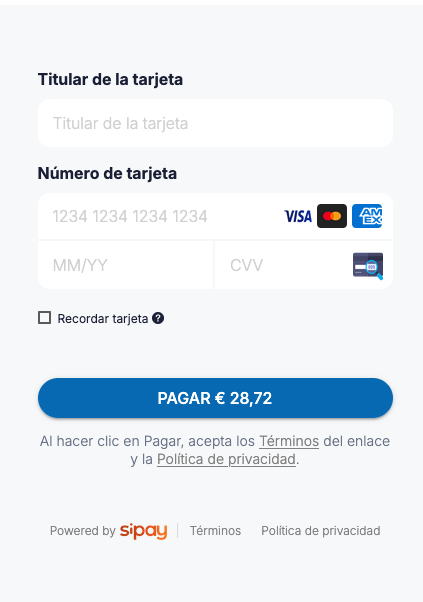
Las dimensiones en pantalla completa son de 430x600 px
💳 Captura de tarjeta
Con este método de integración podrás capturar de manera segura la tarjeta y posteriormente realizar cualquier tipo de operación soportada por el API. En ningún momento los datos de tarjeta pasarán por tu servidor, de esta forma se asegura el correcto cumplimiento de PCI DSS.
El comercio deberá incluir un archivo JavaScript en la web para el entorno de sandbox:
<script
type="text/javascript"
src="https://sandbox.sipay.es/fpay/v1/static/bundle/fastpay.js"
></script>
Y sustituirlo por este para el entorno de producción:
<script
type="text/javascript"
src="https://live.sipay.es/fpay/v1/static/bundle/fastpay.js"
></script>
Se recomienda incluir el fichero javascript en la etiqueta <head>.
Adicionalmente no olvides incluir la siguiente sentencia en la sección <head> de la página, para escalar el contenido y hacerlo adaptable a diferentes dispositivos.
<meta name="viewport" content="width=device-width, initial-scale=1" />
⚙️ Configuración de parámetros
A continuación se detallan los atributos configurables del Iframe. Estos parámetros deben incluirse en el elemento <button> para personalizar el comportamiento del iframe, incluyendo su aspecto visual, idioma, redirecciones y funcionalidades adicionales como el botón "Recuérdame" o la inclusión del nombre del titular. Cada atributo acepta un valor específico y puede ser obligatorio u opcional según la configuración deseada.
| Atributo | Tipo | Descripcion |
|---|---|---|
| data-key | string | Clave pública de identificación del comercio. En este caso, sipay-test-team (entorno de pruebas). |
| data-amount | string | Importe a cobrar expresado en céntimos. Ej: 10000 → 100,00 €. |
| data-currency | string | Moneda en formato ISO 4217 (ej. EUR, USD). |
| data-template | string | v4 |
| data-callback | string | Nombre de la función JS que se ejecuta al finalizar la operación. Exclusiva con data-redirect. |
| data-redirect | string | URL de redirección automática tras la captura. Se añade el request_id como query param. Ej: ...?request_id=XYZ. |
| data-remember | string | Tipo de botón “Recuérdame” mostrado: puede ser checkbox o slide. |
| data-remembertext | string | OPCIONAL. Texto junto al botón de "Recuérdame". |
| data-lang | string | Idioma de los textos del componente. Soportados: "es" (español), "en" (inglés) o "ca" (catalán). |
| data-autosave | string | OPCIONAL. Muestra u oculta el botón de "Recuérdame". Valor por defecto: false. Si ponemos "true" y quitamos cualquier parámetro de data-remember*, se ocultará el botón de "Recuérdame". |
| data-cardholdername | boolean | Muestra u oculta el campo “Nombre del titular”. Valor por defecto: false. |
| data-paymentbutton | string | OPCIONAL. Texto que irá dentro del bóton de pagar |
| data-hiddenprice | boolean | OPCIONAL. Mostrará el importe a pagar dentro del botón. |
Los atributos data-callback y data-redirect no deben usarse simultáneamente, ya que son mutuamente excluyentes. Ambos permiten gestionar la respuesta del iframe tras completar la captura de tarjeta:
- data-callback (string): Función de JavaScript que se ejecutará al terminar la captura de tarjeta (Ver respuestas). Es un token generado por Sipay para continuar el flujo de pago.
- data-redirect(string): URL a la cual se redirigirá la operación después de recibir realizar la captura de tarjeta. Se le agregará el token recibido por el servicio de Sipay como query string
https://example.es/commerce/fpay?request_id=1234567890(Ver respuestas).
iframe
📝 Respuestas
Callback - atributo: data-callback
La respuesta del iframe o ventana de captura de tarjeta consiste un mensaje en formato JSON que contiene un identificador de la transacción identificado como request_id. Deberá utilizarse para finalizar el proceso de cobro.
Este JSON tiene la siguiente estructura:
{
"type": "success",
"code": "0",
"detail": "tokenization done successfully",
"description": "Information saved and tokenized",
"request_id": "ae8893641c7b4d5486f99279f16bb31b",
"uuid": "04ebf843-6ac4-4fdc-aa1a-bc876c140dde",
"payload": {
"consent": false,
"cadholder_name": null,
"expiration": "**/**",
"pan": "**** **** **** ****"
}
}
Donde:
- type (string) : tipo de respuesta
- uuid (string) : id unico de petición
- detail (string) : detalle de respuesta
- description (string) : descripción de respuesta
- code (string) : código de resultado de operación
- payload (json) : respuesta en json
- consent (string): respuesta botón "Recúerdame". Valor true cuando el usuario activa el botón
- cardholder_name(string): nombre del propietario de la tarjeta introducido en el formulario
- expiration(string): fecha de caducidad de la tarjeta (mes/año)
- pan(string): número de la tarjeta enmascarado
- request_id : token temporal de captura de tarjeta. Es necesario para poder realizar cualquier tipo de operación adicional (venta, tokenización, ...). Tiene una duración de cinco minutos.
function callbackFunction(data) {
alert(data);
}
Redirect - atributo: data-redirect
En este caso el request_id se concatenará a la URL indicada en el atributo data-redirect en formato QueryString y con la clave request_id. Si utilizáramos de ejemplo https://httpbin.org/get como URL, una vez capturada la tarjeta nos llevaría a:
https://httpbin.org/get?request_id=12345677890
Tu código debería capturar este valor y terminar la operación server-to-server con nuestro API.